Comment utiliser l'application Google Chrome Remote Desktop sur iOS
Mobile Google Pomme / / March 18, 2020
Google a publié cette semaine son application de bureau à distance pour iOS. Cela vous permet de vous connecter facilement à votre ordinateur lors de vos déplacements depuis iPhone ou iPad.
Google a publié cette semaine son application iOS pour application de bureau à distance. L'extension de bureau à distance Chrome est disponible depuis un certain temps, et nous vous avons montré précédemment comment l'utiliser avec Android. Voici un aperçu de la version iOS et de son utilisation.
Si vous exécutez le navigateur Chrome sur votre ordinateur et que vous possédez également un iPad ou un iPhone, cela peut être un moyen facile d'y accéder.
Bureau à distance Chrome pour iOS
Vous aurez besoin de quelques éléments pour que cela fonctionne. Tout d'abord, assurez-vous que votre Mac ou PC dispose de la dernière version de Chrome avec le Extension Bureau à distance installé avec elle. Vous aurez également besoin du Application Bureau à distance Chrome pour iOS installé sur votre iPhone ou iPad.
Une fois que tout est configuré, vous devez vous connecter à votre compte Google, vérifier les autorisations et sélectionner le type de connexion à distance que vous souhaitez configurer.
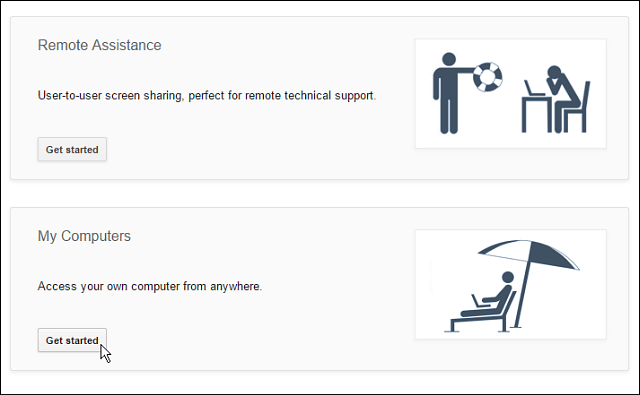
Après cela, vous devrez installer un petit utilitaire hôte de bureau distant.
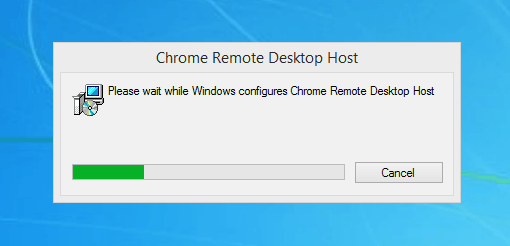
Créez ensuite un code PIN pour vérifier quand vous souhaitez vous connecter à distance. Il doit comporter au moins six chiffres mais peut être supérieur. Je suggère de le faire le plus longtemps possible pour une meilleure sécurité.
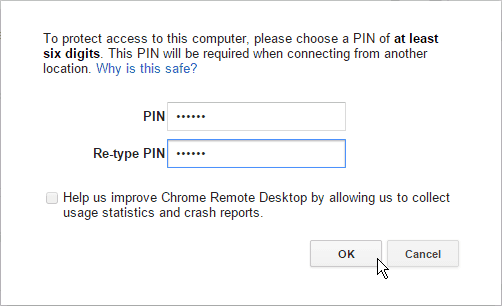
Une fois que tout est configuré, chaque fois que vous souhaitez accéder à distance à votre ordinateur, lancez simplement l'application sur votre iPad ou iPhone, sélectionnez l'ordinateur auquel vous connecter et vérifiez le code PIN que vous avez configuré sur votre bureau.
Vous pouvez le configurer pour ne pas demander le code PIN lors de la connexion à l'ordinateur, ce qui est pratique si vous vous connectez à un ordinateur particulier plusieurs fois par jour.
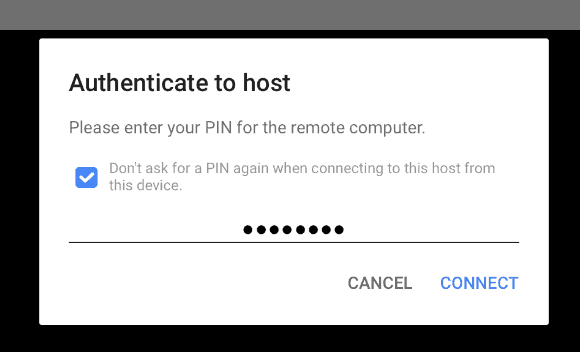
C'est tout ce qu'on peut en dire! Vous pouvez désormais contrôler le PC hôte en temps réel à partir de votre iPhone ou iPad. Dans l'exemple ci-dessous, je me connecte à un ordinateur Windows 8.1 avec une configuration à double moniteur et je peux facilement basculer entre les deux.
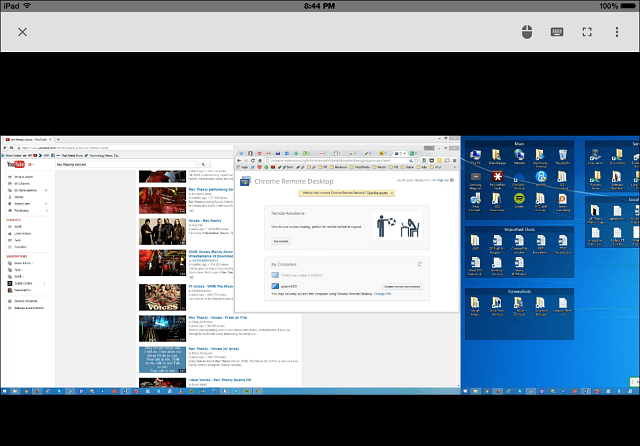
Il existe de nombreuses façons de Bureau à distance dans Windows à partir d'appareils mobiles. L'utilisation de l'application Chromecast est un moyen d'accéder à votre ordinateur Windows sans configurer son native Bureau à distance mais il y a quelque chose à dire sur le nouveau application à distance moderne.
Cette application, comme les autres applications de bureau à distance pour l'assistance à distance, est idéal si vous devez accéder à un fichier depuis votre ordinateur à la maison ou au travail lors de vos déplacements. Aussi, très important (ou ennuyeux) lorsque vous devez fournir à vos amis et à votre famille un support technique à distance depuis n'importe où.
Que pensez-vous du bureau à distance Chrome sur votre ordinateur, Android ou maintenant sur iOS? Laissez un commentaire ci-dessous et dites-nous ce que vous en pensez.



